HOME > iPhone > iPhoneの使い方 >
本ページ内には広告が含まれます
ここではiPhoneでiTunes Storeから曲・音楽を購入する方法を紹介しています。
![]() iPhoneの「iTunes Store」アプリでは、音楽(アルバム/曲)をダウンロード購入することができます。iTunes Storeで販売されている曲は、30秒~90秒間試聴することが可能です。
iPhoneの「iTunes Store」アプリでは、音楽(アルバム/曲)をダウンロード購入することができます。iTunes Storeで販売されている曲は、30秒~90秒間試聴することが可能です。
* iTunes Storeで音楽を購入する場合、「Apple ID(iTunes アカウント)」が必要になります。Apple IDの作成方法については「iPhoneでApple IDを作成する」をご覧ください。
1. iTunes Storeにアクセスする
ホーム画面上の「iTunes Store」アプリをタップし、iTunes Storeへアクセスします。
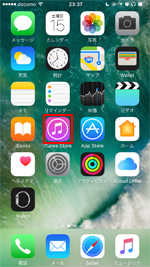
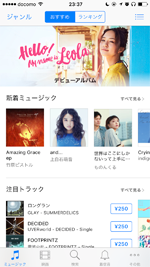
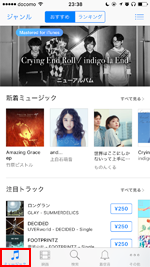
2. 購入したい音楽を選択(検索)する
画面上部に表示されている「ランキング」タブからランキング表示、「ジャンル」をタップすることで、ジャンルを絞り込み表示することができます。また、下部の「検索」タブを選択し、上部の検索窓からキーワードを入力して、キーワード検索することも可能です。
* 曲のジャケット画像やタイトルをタップすることで30秒~90秒間試聴することができます。
■ ランキング
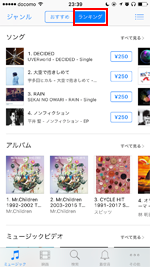
■ 検索
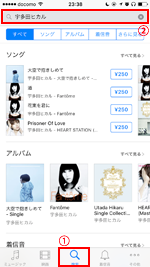
■ ジャンル
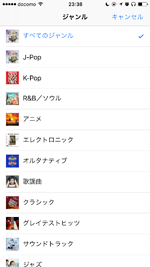
3. 音楽(アルバム/曲)をダウンロード購入する
購入したいアルバム/曲の金額部分をタップし、表示される「アルバム/曲を購入」アイコンをタップすることでダウンロード購入することができます。
![]() アルバムを購入する
アルバムを購入する
購入したいアルバムの金額部分をタップし、表示される「アルバムを購入」アイコンをタップします。サインイン画面でApple IDのパスワードを入力(またはTouch IDによる指紋認証)して「購入する」をタップすることでアルバムをダウンロード購入することができます。
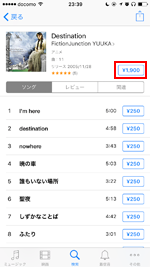
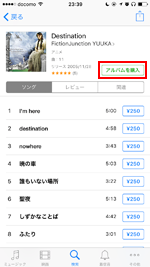
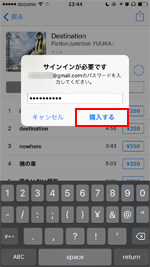
![]() 曲を購入する
曲を購入する
購入したい曲の金額部分をタップし、表示される「曲を購入」アイコンをタップします。サインイン画面でApple IDのパスワードを入力(またはTouch IDによる指紋認証)して「購入する」をタップすることで曲をダウンロード購入することができます。
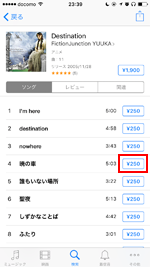
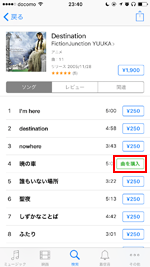
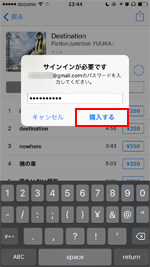
![]() iTunes Storeにサインインしていない場合
iTunes Storeにサインインしていない場合
iTunes Storeにサインインしていない場合、iTunes Storeへのサインインを求められます。「既存のApple IDを使用」をタップし、メールアドレス(アカウントID)とパスワードを入力して「OK」をタップし、サインインします。サインイン後、音楽のダウンロードが開始されます。
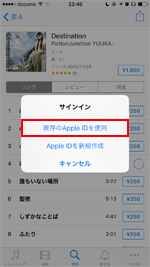
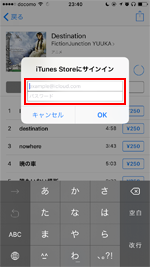
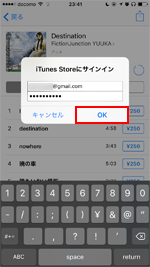
4. 購入(ダウンロード)した音楽を再生する
iTunes Storeからダウンロード購入した音楽は、「ミュージック」アプリで再生できます。ライブラリ内の「最近追加した項目」から購入した音楽を確認できます。
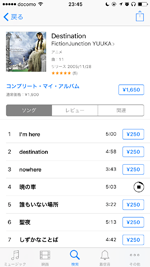
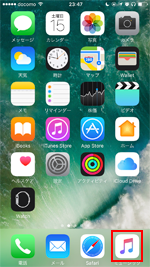
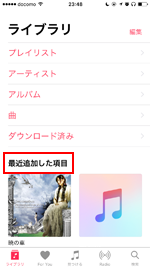
【Amazon】人気のiPhoneランキング
更新日時:2026/1/12 0:00
【Amazon】人気Kindleマンガ
更新日時:2026/1/12 0:00